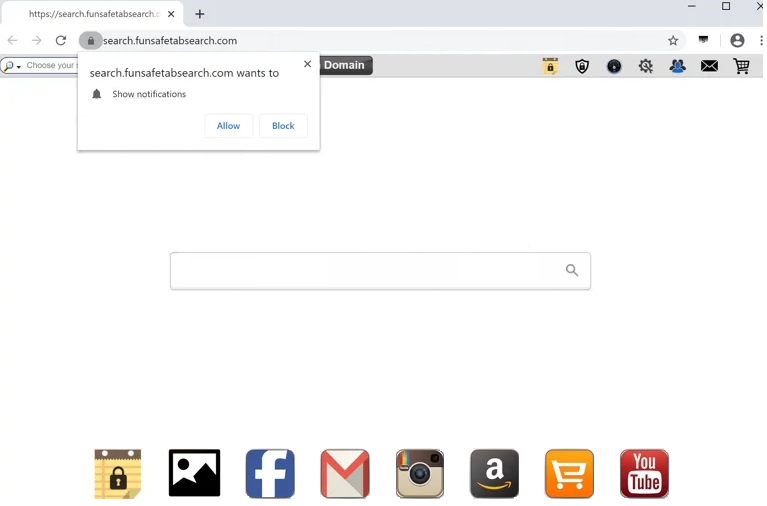FunSafeTab klassificeras som en webbläsarkapare. Det marknadsförs som ett användbart tillägg som kommer att förbättra surfupplevelsen, men istället kommer det att kapa webbläsaren och göra oönskade inställningsändringar. Det är inte en farlig infektion och kan tas bort med ett antivirusprogram.
Så snart FunSafeTab är installerat kommer det att kapa din webbläsare och ändra dess inställningar. Specifikt kommer den att ställa in searchfunsafetabsearch.com som din hemsida och nya flikar. Sajten driver en falsk sökmotor som inte genererar några resultat genom att istället omdirigera till Yahoo. Även om Yahoo är en helt legitim sökmotor finns det ingen anledning att använda en mellansida som searchfunsafetabsearch.com för att komma åt den när du kan gå direkt till den.
Webbläsarkapare som FunSafeTab klassificeras inte som farliga infektioner eftersom de inte direkt skadar datorn. De försöker dock omdirigera användare till sponsrade webbplatser, vilket kan utsätta användare för bedrägerier och skadlig kod, så de är inte helt ofarliga.
Den searchfunsafetabsearch.com webbplatsen kommer att be dig att tillåta att den visar dig aviseringar. Om du klickar på ”Tillåt” kommer webbplatsen att börja spamma annonser på ditt skrivbord. Dessa annonser kommer att visas på samma sätt som där legitima webbläsarvarningar dyker upp, vilket kan bli förvirrande. Att interagera med dessa aviseringsannonser är inte en bra idé eftersom du kan omdirigeras till tvivelaktiga webbplatser som främjar bedrägerier eller döljer skadlig programvara.
En annan sak att notera om webbläsarkapare är deras påträngande datainsamlingsmetoder. Kaparen kan spåra din surfning och samla in viss data, inklusive vilka webbplatser du besöker, vad du söker efter och din IP-adress. Denna information kan också delas med tredje part. Med tanke på att det här tillägget är helt värdelöst för dig, finns det ingen anledning att tolerera sådan påträngande datainsamling.
Om du märker att denna kapare har tagit över din webbläsare finns det ingen anledning att stå ut med det. Du kan enkelt ta bort FunSafeTab browser hijacker både med hjälp av ett antivirusprogram och manuellt. Att använda ett antivirusprogram skulle vara enklare eftersom du inte skulle behöva göra någonting.
Hur installeras webbläsarkapare på en dator?
Infektioner som webbläsarkapare och adware är vanligtvis förklädda som legitima och användbara program. De marknadsförs vanligtvis på webbplatser för gratis nedladdning av program. För att undvika att installera infektioner som FunSafeTab browser hijacker , måste användare undersöka program innan de laddar ner dem. En snabb sökning med Google räcker vanligtvis för att avgöra om ett program är säkert att ladda ner/installera.
Webbläsarkapare installeras också ofta via den kostnadsfria programvarubuntningsmetoden. Hur det fungerar sägs att infektion kan läggas till i ett gratisprogram som ett extra erbjudande. Dessa erbjudanden är auktoriserade att installeras tillsammans med de program som de är kopplade till automatiskt. Erbjudandena är tekniskt valfria, men de måste avmarkeras manuellt för att förhindra att de installeras. Användarna är inte medvetna om dessa tillagda erbjudanden, som är dolda i inställningar som användare normalt inte använder. Detta gör att många användare helt enkelt inte märker erbjudandena, vilket gör att de kan installera. Det är därför som programvarubuntning är en ganska kontroversiell installationsmetod.
Alla extraerbjudanden är alternativ, och så länge du är uppmärksam när du installerar program kommer du att kunna förhindra oönskade installationer. Under installationen väljer du Avancerade (anpassade) inställningar istället för Standard (Grundläggande). Installationsfönstret rekommenderar att du använder standardinställningarna eftersom det är snabbare, men om du gör det kommer alla tillagda erbjudanden att tillåtas att installeras tillsammans utan att du ens vet om det. Avancerade eller anpassade inställningar, å andra sidan, kommer att göra alla tillagda erbjudanden synliga och ge dig möjlighet att avmarkera de du inte vill ha. Vi rekommenderar vanligtvis att du avmarkerar alla tillagda erbjudanden. Legitima program använder inte den här metoden för att installera. Och program som gör det identifieras ofta som potentiella hot av antivirusprogram.
Vissa extra erbjudanden kan verka användbara till en början, men tillåter inte att de installeras. Du kommer bara att fylla din dator med skräpprogram som kan vara svåra att bli av med när de är helt installerade.
Hur tar man bort FunSafeTab browser hijacker ?
Webbläsarkapare är inte allvarliga infektioner, vilket innebär att användare kan ta bort dem både manuellt och med hjälp av ett antivirusprogram. Den senare metoden är snabbare eftersom programmet tar hand om allt. Men om du vill ta bort FunSafeTab browser hijacker manuellt kan du använda instruktionerna i slutet av den här rapporten.
Om du har gett webbplatsen tillstånd att visa aviseringar gör du så här för att återkalla behörigheten:
Offers
Hämta borttagningsverktygetto scan for FunSafeTab browser hijackerUse our recommended removal tool to scan for FunSafeTab browser hijacker. Trial version of provides detection of computer threats like FunSafeTab browser hijacker and assists in its removal for FREE. You can delete detected registry entries, files and processes yourself or purchase a full version.
More information about SpyWarrior and Uninstall Instructions. Please review SpyWarrior EULA and Privacy Policy. SpyWarrior scanner is free. If it detects a malware, purchase its full version to remove it.

WiperSoft uppgifter WiperSoft är ett säkerhetsverktyg som ger realtid säkerhet från potentiella hot. Numera många användare tenderar att ladda ner gratis programvara från Internet men vad de i ...
Hämta|mer


Är MacKeeper ett virus?MacKeeper är inte ett virus, inte heller är det en bluff. Medan det finns olika åsikter om programmet på Internet, många av de människor som så notoriskt hatar programme ...
Hämta|mer


Även skaparna av MalwareBytes anti-malware inte har varit i den här branschen under lång tid, gör de för det med deras entusiastiska strategi. Statistik från sådana webbplatser som CNET visar a ...
Hämta|mer
Quick Menu
steg 1. Ta bort FunSafeTab browser hijacker från din webbläsare
Avsluta oönskade tilläggen från Internet Explorer
- Öppna IE, tryck samtidigt på Alt+T och välj Hantera tillägg.


- Välj Verktygsfält och tillägg (finns i menyn till vänster).


- Inaktivera det oönskade programmet och välj sedan sökleverantörer. Lägg till en ny sökleverantör och Radera den oönskade leverantören. Klicka på Stäng. Tryck samtidigt på Alt+T och välj Internet-alternativ. Klicka på fliken Allmänt, ändra/ta bort oönskad hemsida och klicka på OK.
Ändra Internet Explorer hemsida om det ändrades av virus:
- Tryck samtidigt på Alt+T och välj Internet-alternativ.


- Klicka på fliken Allmänt, ändra/ta bort oönskad hemsida och klicka på OK.


Återställa din webbläsare
- Tryck på Alt+T. Välj Internet-alternativ.


- Öppna fliken Avancerat. Klicka på Starta om.


- Markera rutan.


- Klicka på Återställ och klicka sedan på Stäng.


- Om du inte kan återställa din webbläsare, anställa en välrenommerade anti-malware och genomsöker hela din dator med den.
Ta bort FunSafeTab browser hijacker från Google Chrome
- Öppna upp Chrome och tryck samtidigt på Alt+F och välj Inställningar.


- Klicka på Tillägg.


- Navigera till den oönskade pluginprogrammet, klicka på papperskorgen och välj Ta bort.


- Om du är osäker på vilka tillägg som ska bort, kan du inaktivera dem tillfälligt.


Återställ Google Chrome hemsida och standard sökmotor om det var kapare av virus
- Öppna upp Chrome och tryck samtidigt på Alt+F och välj Inställningar.


- Under Starta upp markera Öppna en specifik sida eller en uppsättning sidor och klicka på Ställ in sida.


- Hitta URL-adressen för det oönskade sökvertyget, ändra/radera och klicka på OK.


- Gå in under Sök och klicka på Hantera sökmotor. Välj (eller lag till eller avmarkera) en ny sökmotor som standard och klicka på Ange som standard. Hitta webbadressen till sökverktyget som du vill ta bort och klicka på X. Klicka på Klar.




Återställa din webbläsare
- Om webbläsaren fortfarande inte fungerar som du vill, kan du återställa dess inställningar.
- Tryck på Alt+F.


- Tryck på Reset-knappen i slutet av sidan.


- Tryck på Reset-knappen en gång till i bekräftelserutan.


- Om du inte kan återställa inställningarna, köpa en legitim anti-malware och skanna din dator.
Ta bort FunSafeTab browser hijacker från Mozilla Firefox
- Tryck samtidigt på Ctrl+Shift+A för att öppna upp Hantera tillägg i ett nytt fönster.


- Klicka på Tillägg, hitta den oönskade sökleverantören och klicka på Radera eller Inaktivera.


Ändra Mozilla Firefox hemsida om det ändrades av virus:
- Öppna Firefox, tryck samtidigt på Alt+T och välj Alternativ.


- Klicka på fliken Allmänt, ändra/ta bort hemsidan och klicka sedan på OK. Gå nu till Firefox sökmotor längst upp till höger på sidan. Klicka på ikonen sökleverantör och välj Hantera sökmotorer. Ta bort den oönskade sökleverantör och välj/lägga till en ny.


- Tryck på OK för att spara ändringarna.
Återställa din webbläsare
- Tryck på Alt+H.


- Klicka på Felsökinformation.


- Klicka på Återställ Firefox


- Återställ Firefox. Klicka på Avsluta.


- Om det inte går att återställa Mozilla Firefox, skanna hela datorn med en pålitlig anti-malware.
Avinstallera FunSafeTab browser hijacker från Safari (Mac OS X)
- Öppna menyn.
- Välj inställningar.


- Gå till fliken tillägg.


- Knacka på knappen avinstallera bredvid oönskade FunSafeTab browser hijacker och bli av med alla de andra okända posterna också. Om du är osäker på om tillägget är tillförlitlig eller inte, helt enkelt avmarkera kryssrutan Aktivera för att inaktivera det tillfälligt.
- Starta om Safari.
Återställa din webbläsare
- Knacka på menyikonen och välj Återställ Safari.


- Välj de alternativ som du vill att reset (ofta alla av dem är förvald) och tryck på Reset.


- Om du inte kan återställa webbläsaren, skanna hela datorn med en äkta malware borttagning programvara.
Site Disclaimer
2-remove-virus.com is not sponsored, owned, affiliated, or linked to malware developers or distributors that are referenced in this article. The article does not promote or endorse any type of malware. We aim at providing useful information that will help computer users to detect and eliminate the unwanted malicious programs from their computers. This can be done manually by following the instructions presented in the article or automatically by implementing the suggested anti-malware tools.
The article is only meant to be used for educational purposes. If you follow the instructions given in the article, you agree to be contracted by the disclaimer. We do not guarantee that the artcile will present you with a solution that removes the malign threats completely. Malware changes constantly, which is why, in some cases, it may be difficult to clean the computer fully by using only the manual removal instructions.